スポンサーリンク
Jw_cad 複線連続の使い方
Jw_cadに標準搭載されている『編集(1)』ツールバーの中のにある『複線』の連続タブの使い方を練習しましょう。

『複線』連続タブを使うと同じ長さの線を基本的な使い方より簡単に描くことができますので、みなさんも練習して使いこなせるようになってください。
スポンサーリンク
複線連続の使い方
『連続』タブは,はじめ半透明で使うことはできませんが、最初の複線を描いた後にアクティブ状態になって使えるようになります。
ここまでできれば後の操作は簡単ですから、キャプチャー動画で使い方をご覧ください。
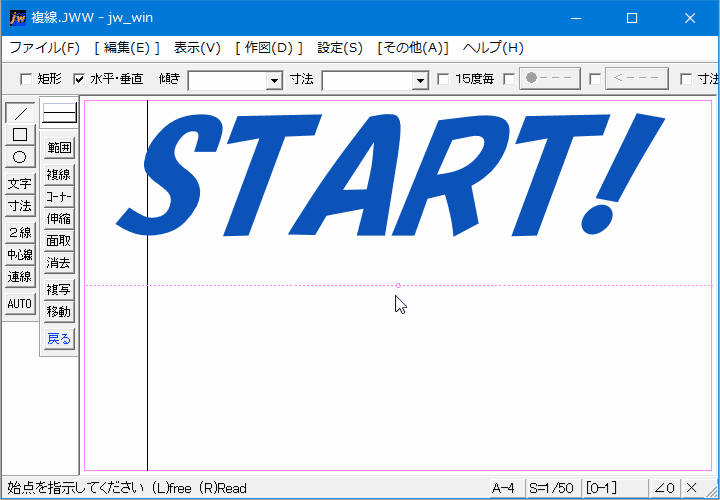
キャプチャー動画をご覧いただいただけで、もう説明なんて必要ないと思います。
って言うか、みなさんもう練習してらっしゃいますよね。
(^^;)
でも、使い方の手順も箇条書きでご紹介しておくほうが解りやすいと思いますので、ご覧ください。
 編集(1)ツールバーの『複線』タブをクリックしてください。
編集(1)ツールバーの『複線』タブをクリックしてください。 複線に利用する線を左クリックで指示してください。
複線に利用する線を左クリックで指示してください。 コントロールバーの『複線間隔』窓で間隔を指定してください。
コントロールバーの『複線間隔』窓で間隔を指定してください。 マウスポインターで複線方向を指示してください。
マウスポインターで複線方向を指示してください。 複線を描く方向で左クリックしてください。
複線を描く方向で左クリックしてください。 コントロールバーの『連続』タブをクリックしてください。
コントロールバーの『連続』タブをクリックしてください。 必要な数だけクリックを続けて複線を連続して描いてください。
必要な数だけクリックを続けて複線を連続して描いてください。
箇条書きにしたら何だか手順が多くて難しそうに見えますが、することと言ったら、ほぼ左クリックだけですから、私の拙い文章など必要ないですよね。
(^^;)
今回も「複線の基本的な使い方」の時と同じで、連続で複線を描いている途中でも『線属性』を変更して色や線幅の違う複線を描くことができますので、必要に応じて上手に使うことで、違う目的の線として描くこともできますので、一本ずつ描くより作業時間が短くできると思いませんか。
勿論、すべて最初に指定した間隔で描かれますから、とても見やすい図面に仕上げることができますので、みなさんも『線属性』を思い通りに変更して、上手に使ってくださいね。

複線連続を使うには最初の一本を描いて、コントロールバーの『連続』タブがアクティブにならないと使うことができません。
また、連続で描けるのは指定した同じ間隔の線だけですから、途中で違う幅になるときは、その時点から新たに始めてください。
いくら連続で描けるといっても、指定作業は人任せですから、自動で間隔は変更されませんので、ご注意ください。

次は、こちらです。 Jw_cad 端点指定の使い方
Jw_cad 端点指定の使い方
Jw_cad 端点指定の使い方を練習しましょう。
スポンサーリンク
